Microsoft Windows 10 Home Online ключ активации ESD лицензии
win_10_home_retail
1300
р.
р.
Ключ Активирует все версии и сборки Home!
Windows 10 Home - ключ активации является лицензионным ключом, который позволяет активировать домашнюю версию операционной системы Windows 10. После активации ключом, пользователь может полноценно использовать все возможности операционной системы.
Минимальные системные требования для Windows 10:
Windows 10 Home - ключ активации является лицензионным ключом, который позволяет активировать домашнюю версию операционной системы Windows 10. После активации ключом, пользователь может полноценно использовать все возможности операционной системы.
Минимальные системные требования для Windows 10:
- Процессор: процессор с тактовой частотой 1 ГГц или более высокой
- Оперативная память: 1 ГБ для 32-битных систем или 2 ГБ для 64-битных систем
- Жесткий диск: 16 ГБ свободного места для 32-битных систем или 20 ГБ для 64-битных систем
- Графическое устройство: графическое устройство DirectX 9 или более новое с WDDM 1.0 драйвером
- Дисплей: 800x600 пикселей
- Быстрая доставкаОнлайн доставка ключей активации на email позволяет получить ключ мгновенно, без необходимости ждать.
БезопасностьПокупка и доставка ключа активации осуществляется через защищенное соединение, что гарантирует безопасность ваших данных.
КомфортНет необходимости ждать доставку или покупать ключ активации магазине, все осуществляется через интернет.
ГарантияЕсли ваш ключ активации не сработает, предоставим новый ключ и окажем помощь в активации.
Подробная инструкция по активаци Windows 10
Онлайн активация Windows 10 Home
через интернет за 5 шагов
через интернет за 5 шагов
Шаг 1
Шаг 2
Перейдите в раздел «Обновление и безопасность» Чтобы перейти в раздел «Обновление и безопасность» в Windows 10, необходимо нажать кнопку "Параметры" (вызывается нажатием клавиши Windows + I) и выбрать "Обновление и безопасность" из меню. Этот раздел позволяет настраивать и контролировать обновления и безопасность вашей системы. Обновляйте Windows 10, чтобы быть в безопасности и получать новые функции. |
Шаг 3
В новом окне выберите пункт «Активация» Если вы выберете пункт "Активация" в разделе "Обновление и безопасность" настроек Windows 10, то увидите информацию о текущем состоянии активации вашей копии Windows. Если ваша копия Windows успешно активирована, то будет отображена соответствующая информация. Если же копия Windows не активирована, то будет предложено выполнить активацию, используя ключ продукта или проверить подключение к Интернету для автоматической активации. |
Шаг 4
Чтобы изменить ключ продукта в Windows 10, необходимо выполнить следующие действия:
|
Шаг 5
Введите ключ активации продукта После нажатия на "Изменить ключ продукта" в разделе "Активация" в настройках Windows 10, откроется окно, где вам нужно будет ввести новый ключ продукта. Ключ продукта - это 25-значный код, который используется для активации Windows. Он может быть найден на упаковке с диском Windows или в письме с ключом, которое вы получили после покупки ключа у нас в магазине. После ввода ключа продукта и нажатия "Далее" будет произведена проверка ключа и начнется процесс активации Windows. Если ключ введен правильно, то Windows будет успешно активирован. |
Почему Windows 10 Home?
Введение
Windows 10 Home — это оптимальный выбор для пользователей, ищущих надежную и простую в использовании операционную систему. Она идеально подходит для домашних пользователей и обеспечивает комфортную работу, развлечения и повышенную безопасность.
Простота и удобство
Windows 10 Home обладает интуитивным интерфейсом, что позволяет пользователям быстро освоиться с системой. Операционная система включает в себя все необходимые приложения и функции для повседневного использования, такие как браузер Microsoft Edge, пакет Office и Cortana — ваш личный помощник.
Безопасность и защита данных
Windows 10 Home снабжен усовершенствованными мерами безопасности, включая Windows Defender и защиту от вредоносных программ. Также обеспечивается защита данных с помощью функции BitLocker, которая шифрует ваши файлы и защищает их от несанкционированного доступа.
Поддержка и обновления
При выборе Windows 10 Home пользователи получают постоянную поддержку от Microsoft. Регулярные обновления и исправления обеспечивают стабильную работу системы, устранение уязвимостей и внедрение новых функций. Обновление до Windows 10 Home гарантирует оптимальную производительность и удобство использования.
Заключение
Windows 10 Home - идеальный выбор для домашних пользователей, ценящих надежность, безопасность и удобство. Эта операционная система обеспечивает комфортную среду для работы, обучения и развлечений, а также поддержку от Microsoft. Обновляйтесь до Windows 10 Home и откройте для себя все преимущества современной, интуитивной и безопасной операционной системы.
Windows 10 Home — это оптимальный выбор для пользователей, ищущих надежную и простую в использовании операционную систему. Она идеально подходит для домашних пользователей и обеспечивает комфортную работу, развлечения и повышенную безопасность.
Простота и удобство
Windows 10 Home обладает интуитивным интерфейсом, что позволяет пользователям быстро освоиться с системой. Операционная система включает в себя все необходимые приложения и функции для повседневного использования, такие как браузер Microsoft Edge, пакет Office и Cortana — ваш личный помощник.
Безопасность и защита данных
Windows 10 Home снабжен усовершенствованными мерами безопасности, включая Windows Defender и защиту от вредоносных программ. Также обеспечивается защита данных с помощью функции BitLocker, которая шифрует ваши файлы и защищает их от несанкционированного доступа.
Поддержка и обновления
При выборе Windows 10 Home пользователи получают постоянную поддержку от Microsoft. Регулярные обновления и исправления обеспечивают стабильную работу системы, устранение уязвимостей и внедрение новых функций. Обновление до Windows 10 Home гарантирует оптимальную производительность и удобство использования.
Заключение
Windows 10 Home - идеальный выбор для домашних пользователей, ценящих надежность, безопасность и удобство. Эта операционная система обеспечивает комфортную среду для работы, обучения и развлечений, а также поддержку от Microsoft. Обновляйтесь до Windows 10 Home и откройте для себя все преимущества современной, интуитивной и безопасной операционной системы.
Этапы покупки ключа активации
с доставкой на email
с доставкой на email
1
Добавьте товар в корзину
Нажмите кнопку купить и товар автоматически добавиться в корзину.
В корзине Вы сможете выбрать нужное количество товара и указать E-mail
для отправки ключа продукта.
В корзине Вы сможете выбрать нужное количество товара и указать E-mail
для отправки ключа продукта.
2
Оформления заказа
Введите вашу электронную почту и нажмите кнопку
Оформить заказ
Статус вашего заказа измениться и Вы перейдете к оплате заказа
Оформить заказ
Статус вашего заказа измениться и Вы перейдете к оплате заказа
3
Оплата заказа
Оплатите заказ любым для Вас удобным способом.
Банковской картой, Visa, MasterCard. Мир
После завершения оплаты Вам придет письмо с кодом активации.
Банковской картой, Visa, MasterCard. Мир
После завершения оплаты Вам придет письмо с кодом активации.
4
Что будет в письме
В письме Вы найдете Ваш уникальный
Лицензионный ключ активации продукта
и подробные пошаговые инструкции по активации
Лицензионный ключ активации продукта
и подробные пошаговые инструкции по активации